Rudens ir skaists un mazliet skumjš gada laiks, un tāpēc fotoattēlam, kas ievietots spilgtu rudens lapu rāmī, būs īpašs noskaņojums. Šādu rāmi var izveidot dažu minūšu laikā grafikas redaktorā Photoshop.
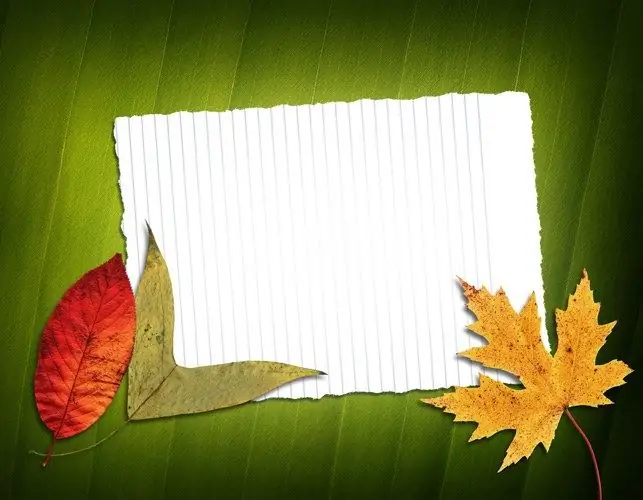
Nepieciešams
- - Photoshop programma;
- - lapas fotogrāfija;
- - rāmī ievietojamais attēls.
Instrukcijas
1. solis
Lai izveidotu rāmi, jums būs nepieciešama nokritušās lapas fotogrāfija. To var pagatavot pats vai atrast internetā vietnē ar bezmaksas attēliem. Vislabāk ir skaidra kļavas lapa, kas ir puse no fotoattēla lieluma, kurai jūs veidojat rāmi. Augšupielādējiet savu fotoattēlu un lapu failu Photoshop.
2. solis
Izvēlnē Atlasīt atlasiet visu lapas attēlu, izmantojot opciju Visas. Nokopējiet attēlu un ielīmējiet to virs fotoattēla, kuram veidojat rāmi. Izmantojiet izvēlnes Rediģēt opcijas Kopēt un Ielīmēt, lai kopētu un ielīmētu.
3. solis
Izmantojiet Rectangular Marquee Tool, lai ierobežotu fotoattēla laukumu, kas būs redzams zem rāmja. Ir vēlams, lai rāmja apakšējās daļas platums būtu vismaz viena piektdaļa no visa fotoattēla augstuma, un izvēle būtu nobīdīta uz augšu un pa kreisi. Ja jums jāsaglabā lielākā daļa attēla, palieliniet audekla izmēru, izmantojot opciju Canvas Size izvēlnē Image. Apgrieziet atlasi ar izvēlnes Secect opciju Inverse.
4. solis
Izveidojiet jaunu slāni, izmantojot opciju Slānis, kas atrodama izvēlnes Slānis grupā Jauna. Šajā slānī aizpildiet atlasi ar gaišāko krāsu, ar kuru lapa ir nokrāsota fotoattēlā. Lai to izdarītu, noklikšķiniet uz galvenās krāsas kvadrāta rīku paletē un uz lapas fragmenta, kas satur vēlamo krāsu. Aizpildiet ar Paint Bucket Tool.
5. solis
Pievienojiet rāmi rāmja pamatnei. Lai to izdarītu, atveriet slāņa efektu logu, noklikšķinot uz krāsas piepildīta pamata slāņa un konteksta izvēlnē izvēloties opciju Blending Options. Cilnē Insults atlasiet insultu Inside un izmēru no trim līdz pieciem pikseļiem. Krāsai atlasiet tumšāko no tām, kas atrodas lapas attēlā. Ar izvēlnes Atlasīt opciju Atcelt atlasi noņemiet atlasi.
6. solis
Atdaliet lapu no fona. Lai to izdarītu, slāņu paletē aktivizējiet slāni ar šo fotoattēlu un ar vienu no Lasso grupas rīkiem atlasiet lapas kontūru. Ja fotoattēla ar lapu fons ir ciets, atlasiet to, izmantojot burvju nūjiņas rīku, un izdzēsiet to, izmantojot izvēlnes Rediģēt opciju Notīrīt. Ja atlasījāt lapu, apgrieziet atlasi pirms fona noņemšanas.
7. solis
Noņemiet atlasi ap lapu un samaziniet to, izmantojot izvēlnes Rediģēt opciju Brīva pārveidošana, lai tā nedaudz izvirzītos ārpus rāmja iekšējās robežas. Izmantojot rīku Pārvietot, velciet lapu uz rāmja apakšējo labo stūri un pagrieziet to ar asti pa kreisi. To var izdarīt, izmantojot opciju Pagriezt izvēlnes Rediģēt grupā Pārveidot.
8. solis
Dublējiet lapu slāni, izmantojot izvēlnes Layer opciju Dublicate Layer. Nedaudz samaziniet lapas kopiju un pārvietojiet attēlu pa kreisi, lai jaunā lapa pārklājas ar lapu, no kuras tā tika kopēta, tikai pie malas. Pagrieziet samazinātās lapas kopiju patvaļīgā leņķī.
9. solis
Tāpat arī visas rāmja puses aizpildiet ar pakāpeniski samazināmām lapām, kas pagrieztas dažādos leņķos.
10. solis
Saglabājiet ierāmēto attēlu psd failā, izmantojot izvēlnes Fails opciju Saglabāt kā. Tas ļaus jums ievietot vēl vienu fotoattēlu lapas rāmī, ja nepieciešams. Saglabājiet faila kopiju.jpg"






